- So beheben Sie den Valorant-Fehlercode VAN 68
- 1. Starten Sie Valorant neu
- 2. Starten Sie Ihren Computer neu
- 3. Überprüfen Sie den Serverstatus von Riot Games
- 4. Schalten Sie Ihren Router aus und wieder ein
- 5. Netzwerkkonfiguration zurücksetzen
- 6. Verwenden Sie Google-DNS
- 7. Deaktivieren Sie das IPv6-Protokoll
- 8. Versuchen Sie es mit mobilen Daten (Hotspot)
- 9. Valorant durch die Firewall auf die Whitelist setzen
- 10. Überprüfen Sie den Vanguard-Service
- 11. LAN-Einstellungen automatisch erkennen
- 12. Valorant reparieren
- 13. Versuchen Sie, VPN zu verwenden
- 14. Wenden Sie sich an den Riot Games-Support
Es scheint, dass Valorant von Riot Games einen anderen Fehlercode durchläuft, und diesmal trennt der VAN 68 die Spieler schließlich vom Matchmaking und sperrt sie überraschenderweise aus. Seit der Veröffentlichung von Valorant werden den PC-Spielern mehrere Fehler angezeigt, unabhängig davon, ob es sich um den offiziellen Start oder die geschlossene Beta handelt. Wenn Sie jetzt den Valorant-Fehlercode VAN 68 erhalten, lesen Sie diese Anleitung.
Dies ist derzeit eines der häufigsten Probleme für Valorant-Spieler, bei dem mehrere Gründe auftreten können, z. B. Probleme mit der Internetverbindung, Serverprobleme von Riot Games, Vanguard von Riot Games in Bezug auf Probleme und mehr. Manchmal kann auch Ihre Windows-Firewall-Blockierung und DNS-Serverkonfiguration zu einem der Hauptfaktoren werden.
So beheben Sie den Valorant-Fehlercode VAN 68
Nun, der VAN 68 ist ein Fehlercode, der angibt, dass Ihr Valorant-Spielclient aufgrund von Problemen mit der Internetverbindung oder auch wegen möglicher Fehler von den Spielservern keine Verbindung zu den Servern von Riot Games herstellen kann. In der Zwischenzeit können es Probleme im Zusammenhang mit dem DDoS-Schutz von Cloudflare in Valorant sein. Also, wie man dieses Problem löst. Lass es uns herausfinden.

1. Starten Sie Valorant neu
Obwohl ein Neustart des Valorant-Clients in den meisten Fällen möglicherweise nicht alle Fehlercodes behebt, sollte es bei einigen Spielern funktionieren. Probieren Sie es also aus, indem Sie sich einfach aus dem Spiel abmelden, es dann neu starten und sich wieder anmelden. Manchmal kann ein einfacher Neustart auch system- oder spielbezogene Fehler im Handumdrehen beheben.
2. Starten Sie Ihren Computer neu
Wir gehen davon aus, dass der Valorant Error Code VAN 68 eines der Netzwerkprobleme ist. Manchmal kann ein Neustart Ihres Computers jedoch auch Netzwerkstörungen oder temporäre Cache-Daten mit Ihrer Internetverbindung beheben. Es ist also keine schlechte Idee, Ihren PC/Laptop in solchen Szenarien neu zu starten.
Anzeige
3. Überprüfen Sie den Serverstatus von Riot Games
Es besteht eine beträchtliche Anzahl von Chancen, dass das jeweilige Problem mit der Serververbindung auf den Spielserver zurückzuführen ist.Entweder der Riot Games-Dienst durchläuft den geplanten Wartungsprozess oder er ist möglicherweise ausgefallen.
Ao, es ist immer besser, den Status des Spielservers online zu überprüfen, bevor Sie irgendwelche Schlussfolgerungen ziehen. In diesem Fall können Sie direkt die offizielle Statusseite des Riot Games-Dienstes besuchen, um den Valorant-Serverstatus zu überprüfen. Alternativ können Sie auch zur Statusseite von Down Detector Valorant des Drittanbieters gehen, um Ausfallberichte, Details der letzten 24 Stunden, die am häufigsten gemeldeten Probleme usw. zu erhalten.
Wenn es jetzt ein Problem mit dem Spielserver gibt, müssen Sie nichts weiter tun. Warten Sie einfach ein paar Stunden oder so, bis die Server wieder in den Betriebsmodus zurückkehren.
Anzeige
Bitte beachten Sie: Dies kann einige Zeit und für einige bestimmte Regionen sogar einige Tage dauern. Haben Sie also etwas Geduld.
Anzeige
Zum Zeitpunkt des Schreibens dieses Artikels konnten wir feststellen, dass es in den Regionen große Ausfallprobleme gibt, die meistens auftreten, wenn man sich online mit dem Server verbindet und sich beim Konto von Riot Games anmeldet.

Wenn für Valorant jedoch kein Dienstausfall oder Wartungsprozess läuft, können Sie der nächsten Methode folgen.
Anzeige
4. Schalten Sie Ihren Router aus und wieder ein
Das Durchführen des Aus- und Wiedereinschaltens Ihres Netzwerkgeräts (Wi-Fi-Router) kann einfach alle temporären Systemstörungen oder Probleme mit zuvor gespeicherten Cache-Daten beseitigen. Um dies zu tun:
- Schalten Sie den Router aus und warten Sie, bis die LED-Anzeigen erloschen sind.
- Trennen Sie nun das Netzkabel vom Router.
- Warten Sie etwa 30 Sekunden und stecken Sie das Netzkabel wieder in den Router.
- Stellen Sie schließlich eine Verbindung zum Wi-Fi-Netzwerk her und versuchen Sie erneut, das Spiel auszuführen.
5. Netzwerkkonfiguration zurücksetzen
Nun, das Zurücksetzen der Netzwerkkonfiguration auf Ihrem Windows 10-Computer kann die meisten Konflikte mit Ihren Netzwerkeinstellungen lösen. Es löscht im Grunde beschädigte DNS-Daten usw. und erhält eine neue IP-Adresse, die von Ihrem Wi-Fi-Router zugewiesen wird. Dazu:
- Klick auf das Startmenü > Typ cmd.
- Rechtsklick an Eingabeaufforderung aus dem Suchergebnis.
- Auswählen Als Administrator ausführen > Wenn Sie von UAC dazu aufgefordert werden, klicken Sie auf Ja fortfahren.
- Führen Sie nun die folgenden Befehle einzeln aus, um Ihre Netzwerkkonfiguration zurückzusetzen:
netsh winsock reset netsh int ip reset ipconfig /release ipconfig /renew ipconfig /flushdns
- Wenn Sie alles erledigt haben, schließen Sie das Eingabeaufforderungsfenster.
- Stellen Sie schließlich sicher, dass Sie Ihren Computer neu starten, und prüfen Sie, ob der Valorant-Fehlercode VAN 68 behoben wurde oder nicht.
6. Verwenden Sie Google-DNS
Das Ändern des Google-DNS-Servers anstelle eines privaten DNS kann schnell mehrere Probleme mit Ihrer Netzwerkverbindung lösen. Das zu tun:
- Klick auf das Startmenü > Suchen Sie nach Schalttafel und klicken Sie darauf, um es zu öffnen.
- Klicken Sie nun auf Netzwerk und Internet > Netzwerk-und Freigabecenter > Adapter Einstellungen ändern.
- Klicken Sie auf das primäre/verbundene Netzwerk, in dem Sie DNS ändern möchten.
- Rechtsklick in den Wi-Fi/Ethernet-Verbindungsdetails > Auswählen Eigenschaften.
- Wenn Sie von UAC dazu aufgefordert werden, klicken Sie auf Ja die Erlaubnis zu erteilen.
- Klick auf das Vernetzung Registerkarte > Auswählen Internetprotokoll Version 4 (TCP/IPv4).
- Rechtsklick darauf und wähle aus Eigenschaften.
- Klicke auf Fortschrittlich > Wählen Sie die aus DNS Tab. (Falls dort DNS-Adressen aufgeführt sind, notieren Sie sich diese zur späteren Bezugnahme und entfernen Sie sie.)
- Klicken Sie nun auf OK > Auswählen Verwenden Sie die folgenden DNS-Serveradressen. (Falls dort DNS-Adressen aufgeführt sind, notieren Sie sich diese zur späteren Bezugnahme und entfernen Sie sie.)
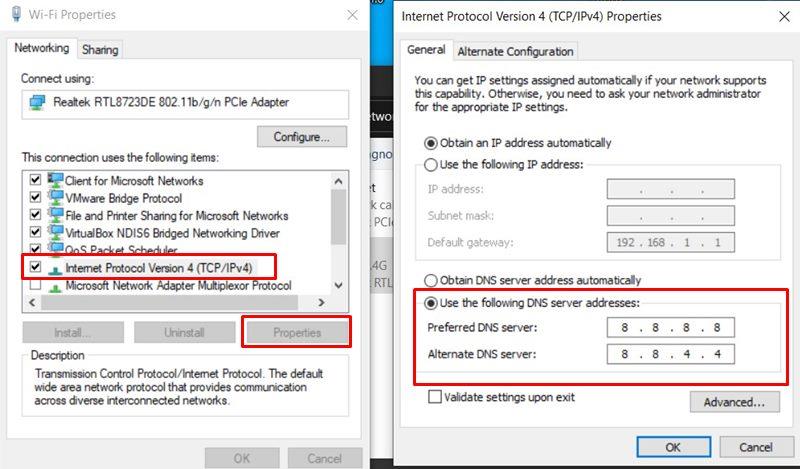
- Eingang 8.8.8.8 zum Primärer DNS und 8.8.4.4 zum Sekundäre DNS.
- Führen Sie als Nächstes die Eingabeaufforderung aus und führen Sie den folgenden Befehl aus, um den DNS-Cache zu aktualisieren:
ipconfig /flushdns
- Wenn Sie fertig sind, starten Sie Ihren Computer neu und versuchen Sie erneut, Valorant auszuführen, um nach dem Problem zu suchen.
7. Deaktivieren Sie das IPv6-Protokoll
Falls die obige Methode für Sie nicht funktioniert, versuchen Sie, IPv6 (Internet Protocol Version 6) in Ihrem Windows-Interneteinstellungsmenü zu deaktivieren. Um dies zu tun:
- Klick auf das WLAN (Internet) Symbol aus der Taskleiste.
- Auswählen Netzwerk- und Interneteinstellungen > Klicken Sie auf Ändern Sie die Adapteroptionen.
- Rechtsklick auf dem aktiven Internetadapter > Gehe zu Eigenschaften.
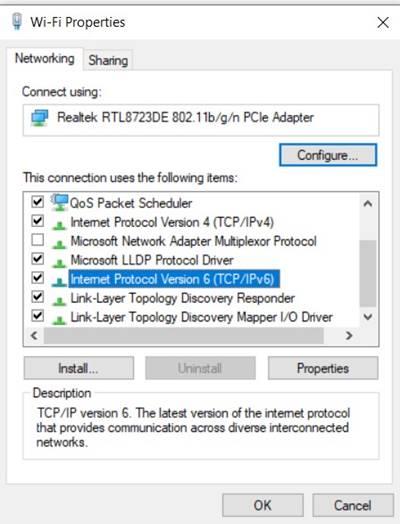
- Stellen Sie sicher, dass deaktivieren das Internetprotokoll Version 6 (IPv6) Kontrollkästchen, um es zu deaktivieren.
- Klicken Sie nun auf OK Änderungen zu speichern.
8. Versuchen Sie es mit mobilen Daten (Hotspot)
Manchmal kann es auch möglich sein, dass Ihre Internetverbindung oder Ihr spezifischer ISP (Internet Service Provider) Probleme mit der Konnektivität des Spielservers hat. Um das Problem zu überprüfen, können Sie versuchen, den mobilen Daten-Hotspot auf Ihrem Computer als WLAN-Netzwerk zu verwenden.
Falls der Valorant-Fehlercode VAN 68 nicht mehr angezeigt wird, müssen Sie sich an Ihren ISP wenden, um technische Unterstützung zu erhalten.
9. Valorant durch die Firewall auf die Whitelist setzen
Genau wie andere Videotitel müssen Valorant und insbesondere der Vanguard-Dienst durch den Windows-Firewall-Schutz zugelassen werden, um problemlos auf die laufenden Verbindungen zugreifen zu können. Andernfalls können Sie möglicherweise keine Verbindung zu den Spielservern herstellen. Um dies zu tun:
- Klick auf das Startmenü > Suchen Sie nach Schalttafel und öffne es.
- Gehe zu System und Sicherheit > Klicken Sie auf Windows Defender-Firewall.
- Auswählen Lassen Sie eine App oder Funktion über die Windows Defender-Firewall zu aus dem linken Bereich.
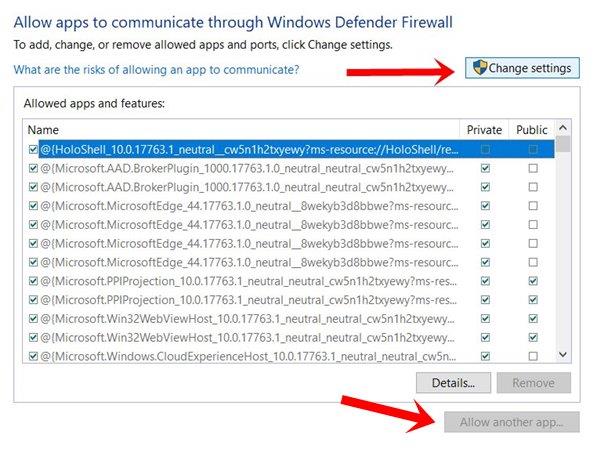
- Klicken Sie nun auf die Einstellungen ändern > Klicken Sie auf Andere App zulassen.
- Klicke auf Durchsuche > Gehen Sie zum installierten Valorant-Ordner.
- Auswählen Valorant.exe und RiotClientServices.exe auch eins nach dem anderen.
- Suchen Sie nach dem Hinzufügen in der Liste und aktivieren Sie beide Privatgelände & Öffentlichkeit Domain.
- Speichern Sie die Änderungen und starten Sie Ihren Computer neu.
Wenn Sie jedoch ein Antivirenprogramm eines Drittanbieters auf Ihrem Computer verwenden, stellen Sie sicher, dass Sie dem Antivirenprogramm auch einen Ausschluss für Valorant hinzufügen. Das ist notwendig. Wenn Sie fertig sind, starten Sie Ihren Computer neu, um die Änderungen zu übernehmen. Überprüfen Sie abschließend, ob der VALORANT-Fehlercode VAN 68 weiterhin besteht oder nicht.
10. Überprüfen Sie den Vanguard-Service
Es ist auch möglich, dass Ihr Riot Games Vanguard-Dienst auf Ihrem Windows-System nicht richtig läuft.Vanguard ist eines der Sicherheitssysteme, die das Valorant-Spiel vor Hackern, Betrügern usw. schützen, um ein faires Spiel für alle zu bieten. Falls dieser Dienst nicht gut läuft, kann das Problem mit der Serververbindung auftreten. Um es zu überprüfen:
- Drücken Sie Windows+R Schlüssel zum Öffnen Laufen Dialogbox.
- Typ services.msc und drücken Sie zum Öffnen die Eingabetaste Dienstleistungen.
- Suchen Sie nun nach VGC aus der Liste > Einmal gefunden, Rechtsklick darauf.
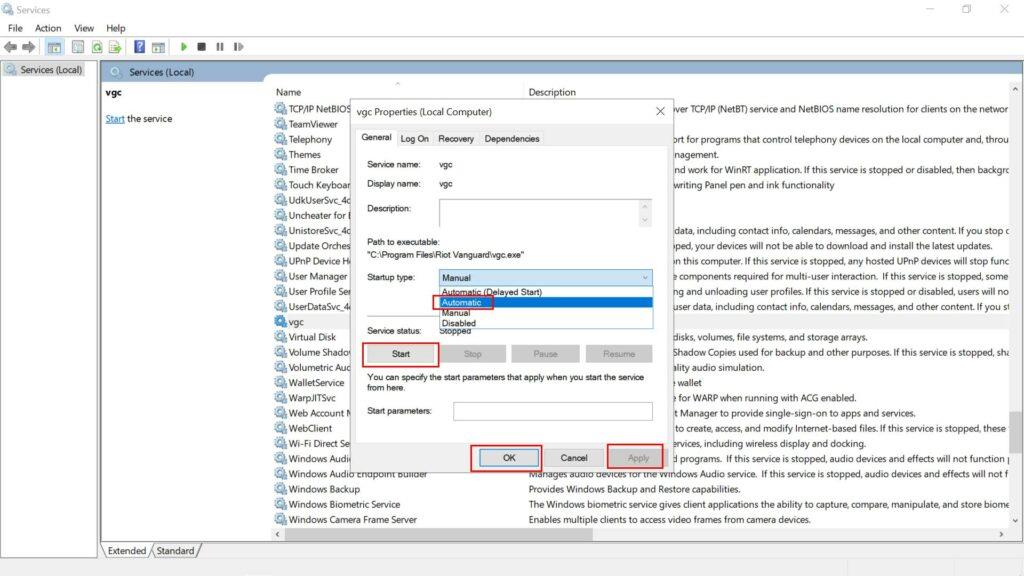
- Gehe zu Eigenschaften > Stellen Sie die ein ‚Starttyp‘ zu „Automatisch“.
- Falls noch nicht ausgewählt, stellen Sie sicher, dass Sie es auswählen.
- Falls es nicht läuft, klicken Sie auf Anfang auch.
- Klicke auf Sich bewerben und dann OK Änderungen zu speichern.
- Starten Sie schließlich Ihren Computer neu, um die Änderungen zu übernehmen.
11. LAN-Einstellungen automatisch erkennen
Ihre Windows LAN Proxy-Einstellungen können auch einer der Hauptgründe für das Problem mit der Serververbindung sein. Sie sollten die LAN-Einstellungen auf automatisch stellen. Dazu:
- Klick auf das Startmenü > Typ Internet Optionen und klicken Sie im Suchergebnis darauf.

- Klick auf das Verbindungen Registerkarte > Gehe zu LAN-Einstellungen.
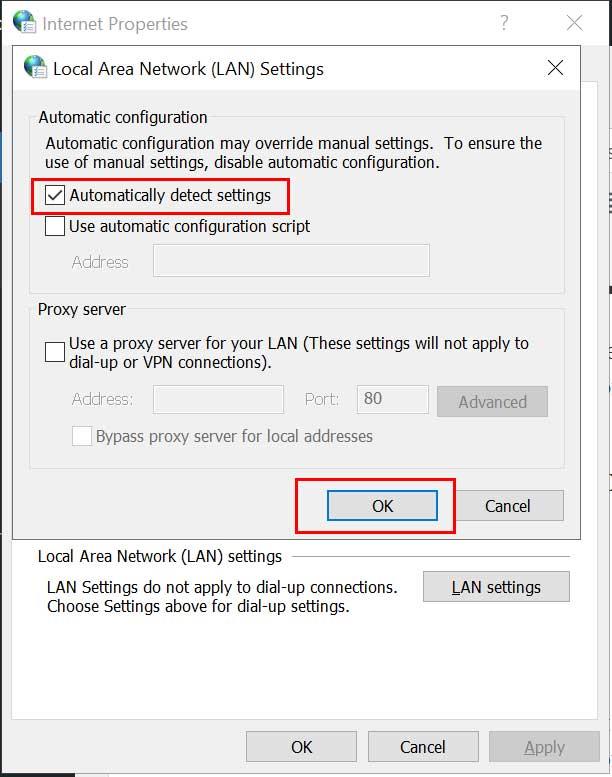
- Auswählen Einstellungen automatisch ermitteln um es zu ermöglichen.
- Wenn Sie fertig sind, klicken Sie auf OK und dann auf klicken Sich bewerben Änderungen zu speichern.
- Starten Sie Ihren Computer neu und prüfen Sie, ob das Problem behoben wurde oder nicht.
12. Valorant reparieren
Wenn dies noch nicht behoben ist, sollten Sie versuchen, Ihr installiertes Valorant-Spiel zu reparieren, um die fehlenden oder beschädigten Spieldateien (falls vorhanden) automatisch zu überprüfen und zu reparieren. Um dies zu tun:
- Besuchen Sie unbedingt die Download-Seite von Valorant.
- Laden Sie die Installationsdatei auf Ihren Computer herunter und führen Sie sie aus.
- Schließen Sie den Installationsvorgang ab und öffnen Sie ihn.
- Klicke auf Erweiterte Optionen über die Valorant-Spielinstallationsschnittstelle. [Klicken Sie NICHT auf Installieren]
- Suchen Sie nun nach dem Pfad, in dem Sie Valorant bereits installiert haben, und wählen Sie ihn aus.
- Wählen Sie den Riot Games-Ordner aus, um die vollständigen Spieldateien zu überprüfen und zu reparieren.
- Es kann einige Zeit dauern, bis der Vorgang abgeschlossen ist. Haben Sie also etwas Geduld.
- Wenn Sie fertig sind, starten Sie Ihren Computer neu, um zu überprüfen, ob der VAN 68-Fehler behoben wurde oder nicht.
13. Versuchen Sie, VPN zu verwenden
Es kann auch möglich sein, dass in Ihrer spezifischen Serverregion des Valorant-Spiels ein geplanter Wartungsprozess läuft oder ein Ausfallproblem vorliegt. Um dies zu überprüfen, können Sie also kostenlos versuchen, den VPN-Dienst (Virtual Private Network) auf Ihrem Computer zu verwenden. Sie können es nach Ihren Wünschen online erhalten.
14. Wenden Sie sich an den Riot Games-Support
Riot Games verfügt über einen speziellen Kundendienst-Helpdesk, der technische Unterstützung bei individuell gemeldeten Problemen bietet. Wenn keine der Methoden für Sie funktioniert hat und Sie immer noch denselben VAN 68-Fehlercode erhalten, besuchen Sie die Support-Seite von Valorant Riot Games, um eine Anfrage zu stellen.
Falls das Problem jedoch direkt von den Servern von Cloudflare aus auftritt, empfehlen wir Ihnen, etwa ein paar Stunden zu warten, bis das Problem vom technischen Team behoben wird.
Das ist es, Jungs. Wir gehen davon aus, dass dieser Leitfaden für Sie hilfreich war. Bei weiteren Fragen können Sie unten kommentieren.
